Mindenkivel előfordult legalább egyszer. Megnyitja az Instagram- hírcsatornát, és lefelé csúsztatva frissíti az oldalt. Azonban a Nem sikerült frissíteni a hírfolyamot hibával találkozni az Instagramon, és nem számít, hányszor próbáltad, az eredmény ugyanaz marad. Hacsak az Instagram nem áll le újra, a probléma valószínűleg az Ön oldalán van. Az alábbiakban megtudhatja, hogyan javíthatja ki.
Tartalomjegyzék:
- Ellenőrizze, hogy az Instagram nem működik-e
- Törölje az alkalmazás adatait
- Ellenőrizze az internetkapcsolatot
- Telepítse újra az Instagramot
- Hagyja ki a béta programot az Instagram számára
1. megoldás – Ellenőrizze, hogy az Instagram leállt-e
Ez az első tennivaló. Igen, úgy tűnik, hogy a hiba elsősorban kapcsolódási problémákra utal, de biztosak vagyunk abban, hogy a Wi-Fi vagy a mobiladat-kapcsolat legtöbbször probléma nélkül működik az eszközön. Szóval akkor mi a probléma? Globális leállások. Bár ritkán fordulnak elő, mégis ellenőriznie kell, hogy a probléma mindenkit zavar-e, mielőtt az eszköz hibaelhárításához kezdene.
Itt megtudhatja, hogy az Instagram nem működik-e a Down Detector webhelyén . Vagy nézze meg a Twitter kezelőfelületét itt . Ha a szolgáltatás nem áll le, és minden működik a szerver oldalon, próbálja meg kijavítani a problémát az alábbi lépésekkel.
2. megoldás – Törölje az alkalmazás adatait
Az alkalmazás gyorsítótárának törlése az egyik legszélesebb körben javasolt megoldás, amelyet szinte bármilyen alkalmazással kapcsolatos probléma esetén találhat. Valószínűleg nem segít, de néha lehet. Ne feledje, hogy ez kijelentkeztet az alkalmazásból, így újra be kell jelentkeznie.
Így törölheti az adatokat az Instagramból Androidon:
- Nyissa meg a Beállítások menüpontot .
- Koppintson az Alkalmazások elemre . Bontsa ki az összes alkalmazást.
- Nyissa meg az Instagramot .
- Koppintson a Tárhely elemre .
- Koppintson az Adatok törlése elemre .
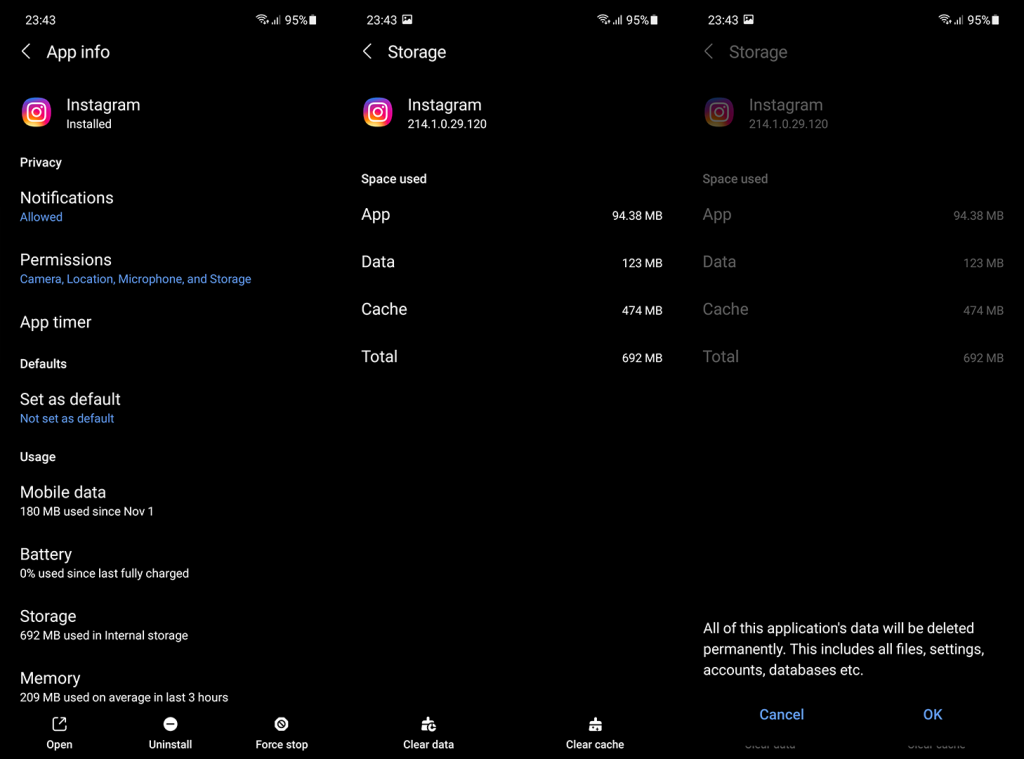
- Erősítse meg és indítsa újra az eszközt.
- Jelentkezzen be , és ellenőrizze a fejlesztéseket.
Ha továbbra is megjelenik a Nem sikerült frissíteni a hírfolyamot hibaüzenetet az Instagramon, ellenőrizze még egyszer a hálózatot.
3. megoldás – Ellenőrizze az internetkapcsolatot
Magától értetődik, hogy sem az Instagram, sem más internetfüggő alkalmazás nem fog működni stabil internetkapcsolat nélkül. Tehát, ha nem tud csatlakozni az internethez a Chrome vagy bármely más alkalmazás segítségével, akkor tudja, mi a probléma.
Ha valóban az internetkapcsolat okozza a problémát, tekintse meg ezt a cikket további hibaelhárítási tippekért. Alapvetően újra kell indítani az útválasztót, elfelejteni a hálózatot, újra csatlakozni, és ha ez nem sikerül, vissza kell állítania a hálózati beállításokat.
Továbbá, ha mobiladatokat használ az Instagram böngészéséhez, győződjön meg arról, hogy az Instagram rendelkezik engedéllyel a használatára. Lépjen a Beállítások > Alkalmazások > Instagram > Mobiladat- és Wi-Fi elemre, és engedélyezze az Instagram számára a mobiladat-használatot a háttérben.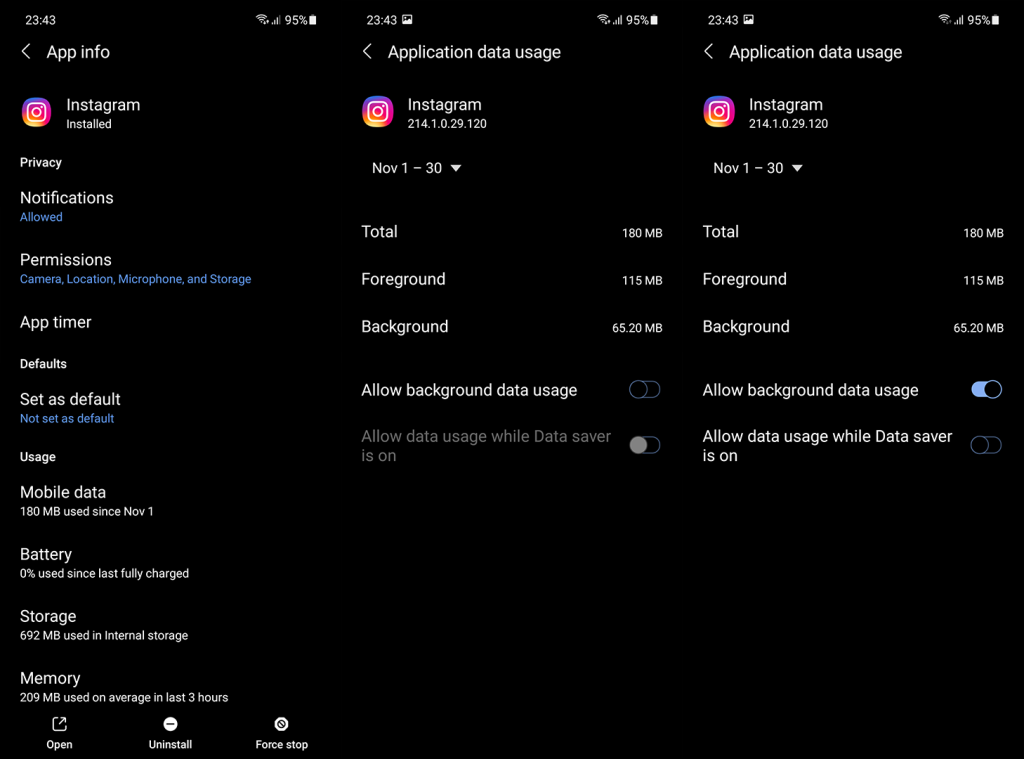
4. megoldás – Telepítse újra az Instagramot
Az újratelepítés egy másik alapvető hibaelhárítási módszer. Csakúgy, mint az alkalmazás gyorsítótárának törlése, néha hasznos lehet. Ráadásul az alkalmazás újratelepítésekor mindig az alkalmazás legújabb frissítését kapja meg.
A következőképpen telepítheti újra az Instagram alkalmazást Android rendszeren:
- Nyissa meg a Play Áruházat , és keresse meg az Instagramot. Bontsa ki az alkalmazást.
- Az Instagram oldalon koppintson az Eltávolítás gombra .
- Az alkalmazás eltávolítása után indítsa újra az Androidot.
- Most térjen vissza az Áruházba , és telepítse újra az Instagramot .
- Jelentkezzen be újra hitelesítési adataival, és ellenőrizze, hogy a hírcsatorna betöltődik-e vagy sem.
5. megoldás – Hagyja el a bétaprogramot az Instagram számára
Végül csak azt javasoljuk, hogy hagyja el a bétaprogramot az Instagram számára, vagy állítsa vissza az Instagramot egy régebbi, APK-val rendelkező verzióra. Az Instagram bétaprogramjából való kilépéshez nyissa meg az Instagramot a Play Áruházban. Csúsztassa lefelé az ujját, és koppintson a Kilépés elemre a kilépéshez, ha nem szeretne bétaverziókat kapni.
Az Instagram APK-val való visszaállításához ellenőrizze az ebben a cikkben ismertetett lépéseket . Mindent megtudhat az APK-król és arról, hogyan töltheti be őket az eszközre. Ne felejtse el eltávolítani az Instagram alkalmazást egy régebbi verziójú APK oldalról történő betöltése előtt.
Ha bármilyen észrevétele, kérdése vagy javaslata van, csak hagyja azokat az alábbi megjegyzésekben. Ne felejts el követni minket a Facebookon és a . Köszönjük, hogy elolvasta, és reméljük, hogy ez hasznos olvasmány volt.
A szerkesztő megjegyzése: Ezt a cikket eredetileg 2018 szeptemberében tették közzé. Gondoskodtunk arról, hogy a frissesség és a pontosság érdekében átalakítsuk.
![Hogyan lehet élő közvetítést menteni a Twitch-en? [KIFEJEZETT] Hogyan lehet élő közvetítést menteni a Twitch-en? [KIFEJEZETT]](https://img2.luckytemplates.com/resources1/c42/image-1230-1001202641171.png)
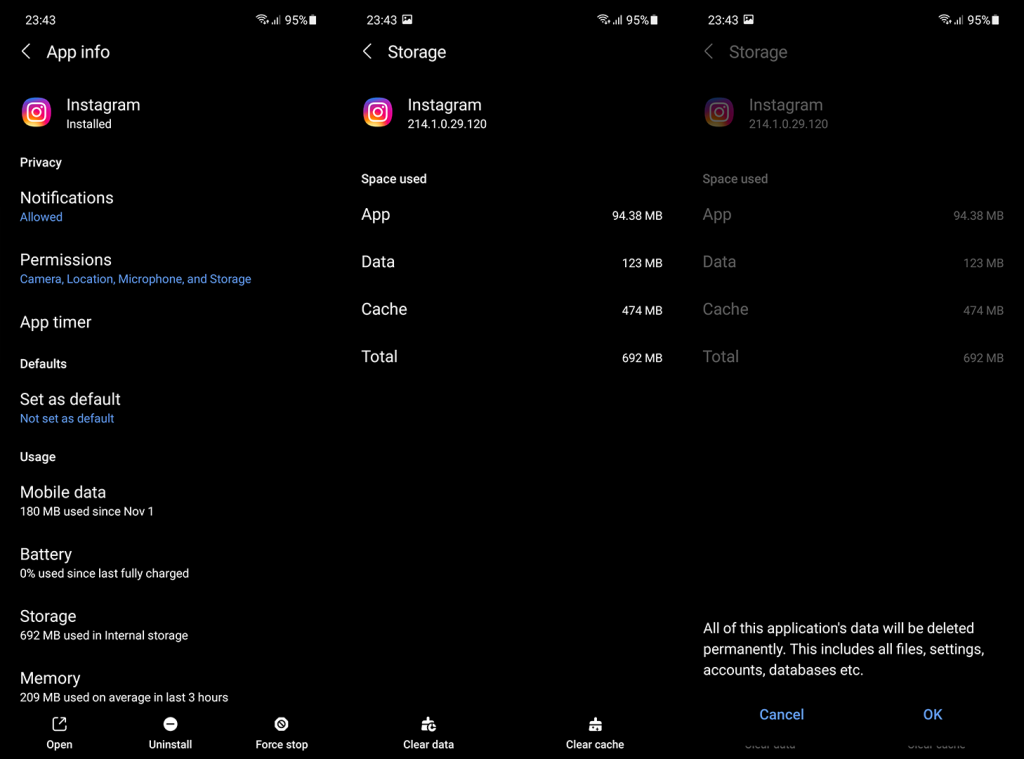
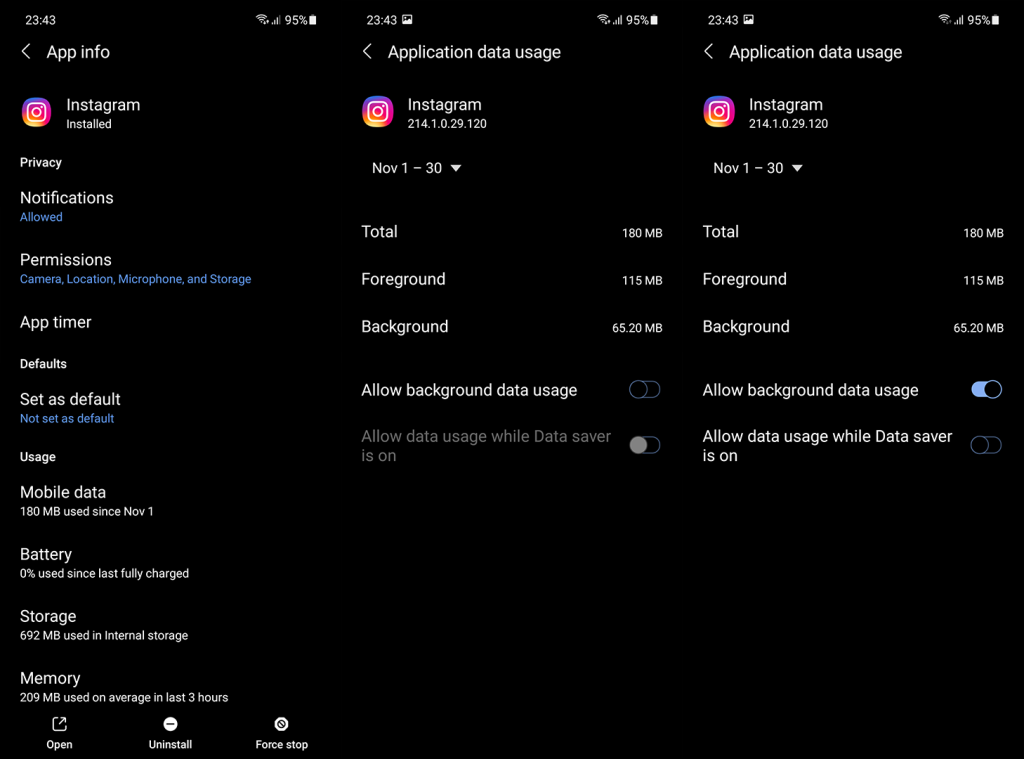


![[JAVÍTOTT] „A Windows előkészítése, ne kapcsolja ki a számítógépet” a Windows 10 rendszerben [JAVÍTOTT] „A Windows előkészítése, ne kapcsolja ki a számítógépet” a Windows 10 rendszerben](https://img2.luckytemplates.com/resources1/images2/image-6081-0408150858027.png)

![Rocket League Runtime Error javítása [lépésről lépésre] Rocket League Runtime Error javítása [lépésről lépésre]](https://img2.luckytemplates.com/resources1/images2/image-1783-0408150614929.png)



